Comment enlever BlackByte Ransomware et récupérer des fichiers
Conseils simples pour supprimer BlackByte Ransomware et décrypter les données
BlackByte Ransomware est une infection de type rançongiciel qui rend les fichiers stockés inaccessibles en les cryptant, puis génère une note de rançon (le BlackByte_restoremyfiles.hta) contenant les instructions pour contacter les attaquants et obtenir les détails sur la façon de récupérer les fichiers en leur payant une rançon.
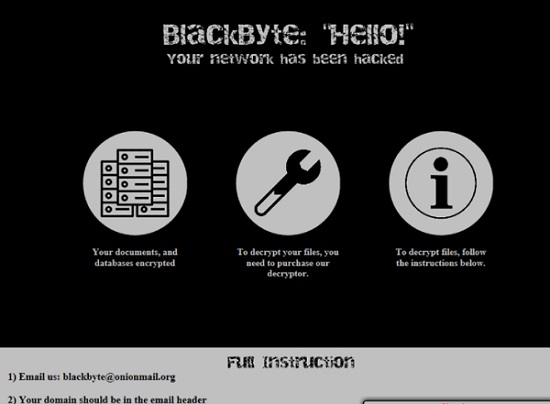
Le ransomware renomme chacun des fichiers concernés avec sa propre extension. Ainsi, tous les fichiers concernés peuvent être facilement reconnus en voyant l’extension .blackbyte à leurs noms de fichiers. Tous ces fichiers sont inaccessibles et lorsque les utilisateurs cliquent dessus, la demande de rançon apparaît à l’écran.
Les escrocs ont créé cette demande de rançon pour informer les victimes que leurs bases de données, documents et autres fichiers ont été cryptés. Pour les décrypter, ils nécessitent l’achat d’un outil de décryptage unique. Des instructions sur la façon d’obtenir l’outil peuvent être obtenues en les contactant via l’adresse e-mail fournie.
Pour prouver que leur outil de décryptage fonctionne, les escrocs derrière BlackByte Ransomware proposent le décryptage gratuit de jusqu’à deux fichiers cryptés. Ces fichiers ne doivent cependant pas dépasser trois mégaoctets et ne doivent contenir aucune information importante.
Vous ne devriez pas contacter/payer les individus louches. Ces personnes ne vous fourniront jamais l’outil de décryptage même si vous répondez à toutes leurs demandes. Par conséquent, vous subissez une perte financière et les fichiers restent cryptés.
La suppression du ransomware ne décrypte même pas les fichiers cryptés. Cependant, la suppression du virus est nécessaire pour empêcher le cryptage des fichiers et éviter que les logiciels malveillants ne se propagent sur le réseau. Sous le message, vous trouverez un guide complet sur la façon de supprimer BlackByte Ransomware du système.
Une fois après la suppression du ransomware, la tâche suivante consiste à récupérer les fichiers verrouillés avec une combinaison de clés unique. Vous ne pouvez pas déverrouiller ces fichiers tant que vous n’avez pas le bon outil de décryptage. Vous pouvez attendre l’outil de décryptage officiel créé par les chercheurs en sécurité après avoir déchiffré l’utilisation du code.
En attendant, vous pouvez essayer de récupérer les fichiers à l’aide de clichés instantanés ou d’outils de récupération de données. La section de récupération de données sous l’article fournit plus d’informations sur ces alternatives de récupération de données avec un guide complet étape par étape. Si vous avez des sauvegardes existantes, vous n’avez rien à regarder en arrière.
Comment BlackByte Ransomware est-il entré dans mon système ?
Les escrocs utilisent souvent des chevaux de Troie, des e-mails, des sources peu fiables pour télécharger des fichiers ou des programmes, des outils de craquage de logiciels et de fausses mises à jour de logiciels pour diffuser des logiciels malveillants. Les chevaux de Troie sont des programmes malveillants spécialement conçus pour provoquer une infection en chaîne.
Les e-mails utilisés pour diffuser des logiciels malveillants contiennent des documents Microsoft Office malveillants, des fichiers exécutables, des fichiers JavaScript, des documents PDF ou d’autres fichiers. Les destinataires infectent leurs systèmes lorsque les utilisateurs ouvrent un tel fichier ou l’exécutent.
Des sources de téléchargement peu fiables incitent les gens à télécharger et à ouvrir des fichiers malveillants. Les outils de craquage sont censés activer gratuitement les logiciels sous licence. Les fausses mises à jour de logiciels provoquent des infections en exploitant des bogues, des failles de logiciels obsolètes ou en téléchargeant directement des logiciels malveillants au lieu des mises à jour promises.
Texte présenté dans la fenêtre pop-up de BlackByte Ransomware (“BlackByte_restoremyfiles.hta”) :
BlackByte : “Bonjour !”
Votre réseau a été piraté
Vos documents et bases de données cryptés
Pour décrypter vos fichiers, vous devez acheter notre décrypteur.
Pour décrypter les fichiers, suivez les instructions ci-dessous.
1) Envoyez-nous un e-mail : [email protected]
2) Votre domaine doit être dans l’en-tête de l’e-mail
3) Le corps de la lettre doit contenir la clé qui vous est donnée dans la note.
4) Si vous ne nous écrivez pas dans les 3 prochains jours, vos coordonnées seront publiées sur notre vente aux enchères.
5) Pour prouver que nous pouvons déchiffrer des fichiers, nous pouvons déchiffrer 2 fichiers gratuitement, ils ne doivent pas dépasser 3 Mo et ne doivent pas contenir d’informations importantes.
6) N’utilisez pas de logiciel tiers pour essayer de décrypter vos fichiers, vous pouvez causer des dommages et même nous ne pourrons pas les restaurer.
Notre vente aux enchères est disponible ici : 6iaj3efye3q62xjgfxyegrufhewxew7yt4scxjd45tlfafyja6q4ctqd.onion , pour l’accès, utilisez le navigateur Tor
Ta clé
Je cache la clé pour des raisons de sécurité.
Comment prévenir l’infection par ransomware ?
Les programmes installés ne doivent jamais être mis à jour ou activés à l’aide d’outils tiers. Il devrait être réalisé à l’aide des outils fournis par son développeur officiel. Les pièces jointes et les liens vers des sites Web dans tous les e-mails non pertinents reçus d’adresses inconnues et suspectes ne doivent jamais non plus être ouverts.
Les programmes et les fichiers doivent être téléchargés à partir de sites Web officiels et via des liens directs. En outre, il est recommandé d’analyser régulièrement le système à la recherche de menaces et d’utiliser un outil antivirus réputé avec sa dernière base de données de détection de virus pour cela.
Offre spéciale
BlackByte Ransomware peut être une infection informatique effrayante qui peut retrouver sa présence encore et encore car il garde ses fichiers cachés sur les ordinateurs. Pour effectuer une suppression sans tracas de ce malware, nous vous suggérons de faire un essai avec un puissant scanner anti-programme malveillant Spyhunter pour vérifier si le programme peut vous aider à vous débarrasser de ce virus.
Assurez-vous de lire le CLUF de SpyHunter, les critères d’évaluation des menaces et la politique de confidentialité. Le scanner gratuit Spyhunter téléchargé ne fait que scanner et détecter les menaces actuelles des ordinateurs et peut également les supprimer une fois, mais il vous oblige à passer les 48 prochaines heures. Si vous avez l’intention de supprimer les therats détectés instantanément, vous devrez acheter sa version de licences qui activera complètement le logiciel.
Offre de récupération de données
Nous vous suggérons de choisir vos fichiers de sauvegarde récemment créés afin de restaurer vos fichiers cryptés, mais si vous ne disposez pas de telles sauvegardes, vous pouvez essayer un outil de récupération de données pour vérifier si vous pouvez restaurer vos données perdues.
Détails et guide d’utilisation de l’antimalware
Cliquez ici pour Windows
Cliquez ici pour Mac
Étape 1: supprimer BlackByte Ransomware via le «Mode sans échec avec réseau»
Étape 2: enlever BlackByte Ransomware à l’aide de «Restauration du système»
Étape 1: supprimer BlackByte Ransomware via le «Mode sans échec avec réseau»
Pour les utilisateurs de Windows XP et Windows 7: démarrez le PC en «Mode sans échec». Cliquez sur l’option “Démarrer” et appuyez continuellement sur F8 pendant le processus de démarrage jusqu’à ce que le menu “Option avancée Windows” apparaisse à l’écran. Choisissez «Mode sans échec avec mise en réseau» dans la liste.

Maintenant, une fenêtre homescren apparaît sur le bureau et la station de travail travaille maintenant sur le “Mode sans échec avec mise en réseau”.
Pour les utilisateurs de Windows 8: Accédez à l ‘«écran de démarrage». Dans les résultats de la recherche, sélectionnez les paramètres, saisissez «Avancé». Dans l’option “Paramètres généraux du PC”, choisissez l’option “Démarrage avancé”. Encore une fois, cliquez sur l’option “Redémarrer maintenant”. Le poste de travail démarre au «Menu d’options de démarrage avancées». Appuyez sur «Dépanner» puis sur le bouton «Options avancées». Dans «l’écran d’options avancées», appuyez sur «Paramètres de démarrage». Encore une fois, cliquez sur le bouton “Redémarrer”. Le poste de travail va maintenant redémarrer dans l’écran «Paramètres de démarrage». Ensuite, appuyez sur F5 pour démarrer en mode sans échec en réseau

Pour les utilisateurs de Windows 10: Appuyez sur le logo Windows et sur l’icône «Power». Dans le menu nouvellement ouvert, choisissez «Redémarrer» tout en maintenant le bouton «Shift» du clavier enfoncé. Dans la nouvelle fenêtre ouverte «Choisir une option», cliquez sur «Dépanner» puis sur «Options avancées». Sélectionnez “Paramètres de démarrage” et appuyez sur “Redémarrer”. Dans la fenêtre suivante, cliquez sur le bouton “F5” du clavier.

Étape 2: enlever BlackByte Ransomware à l’aide de «Restauration du système»
Connectez-vous au compte infecté par BlackByte Ransomware. Ouvrez le navigateur et téléchargez un outil anti-malware légitime. Effectuez une analyse complète du système. Supprimez toutes les entrées détectées malveillantes.
Offre spéciale
BlackByte Ransomware peut être une infection informatique effrayante qui peut retrouver sa présence encore et encore car il garde ses fichiers cachés sur les ordinateurs. Pour effectuer une suppression sans tracas de ce malware, nous vous suggérons de faire un essai avec un puissant scanner anti-programme malveillant Spyhunter pour vérifier si le programme peut vous aider à vous débarrasser de ce virus.
Assurez-vous de lire le CLUF de SpyHunter, les critères d’évaluation des menaces et la politique de confidentialité. Le scanner gratuit Spyhunter téléchargé ne fait que scanner et détecter les menaces actuelles des ordinateurs et peut également les supprimer une fois, mais il vous oblige à passer les 48 prochaines heures. Si vous avez l’intention de supprimer les therats détectés instantanément, vous devrez acheter sa version de licences qui activera complètement le logiciel.
Offre de récupération de données
Nous vous suggérons de choisir vos fichiers de sauvegarde récemment créés afin de restaurer vos fichiers cryptés, mais si vous ne disposez pas de telles sauvegardes, vous pouvez essayer un outil de récupération de données pour vérifier si vous pouvez restaurer vos données perdues.
Si vous ne pouvez pas démarrer le PC en “Mode sans échec avec réseau”, essayez d’utiliser “Restauration du système”
- Pendant le “Démarrage”, appuyez continuellement sur la touche F8 jusqu’à ce que le menu “Options avancées” apparaisse. Dans la liste, choisissez «Mode sans échec avec invite de commande» puis appuyez sur «Entrée»

- Dans la nouvelle invite de commande ouverte, saisissez «cd restore» puis appuyez sur «Entrée».

- Tapez: rstrui.exe et appuyez sur “ENTRÉE”

- Cliquez sur “Suivant” dans les nouvelles fenêtres

- Choisissez l’un des «points de restauration» et cliquez sur «Suivant». (Cette étape restaurera le poste de travail à sa date et heure antérieures avant l’infiltration BlackByte Ransomware dans le PC.

- Dans les fenêtres récemment ouvertes, appuyez sur «Oui».

Une fois que votre PC est restauré à sa date et heure précédentes, téléchargez l’outil anti-malware recommandé et effectuez une analyse approfondie afin de supprimer les fichiers BlackByte Ransomware s’ils sont restés dans le poste de travail.
Afin de restaurer chaque fichier (séparé) par ce ransomware, utilisez la fonction «Windows Previous Version». Cette méthode est efficace lorsque la «fonction de restauration du système» est activée sur le poste de travail.
Remarque importante: Certaines variantes de BlackByte Ransomware suppriment également les «Shadow Volume Copies». Par conséquent, cette fonctionnalité peut ne pas fonctionner tout le temps et n’est applicable que pour les ordinateurs sélectifs.
Comment restaurer un fichier crypté individuel:
Pour restaurer un seul fichier, faites un clic droit dessus et allez dans «Propriétés». Sélectionnez l’onglet «Version précédente». Sélectionnez un «point de restauration» et cliquez sur l’option «Restaurer».

Afin d’accéder aux fichiers cryptés par BlackByte Ransomware, vous pouvez également essayer d’utiliser “Shadow Explorer“. (http://www.shadowexplorer.com/downloads.html). Pour obtenir plus d’informations sur cette application, appuyez ici. (http://www.shadowexplorer.com/documentation/manual.html)

Important: Data Encryption Ransomware est très dangereux et il est toujours préférable de prendre des précautions pour éviter son attaque sur votre poste de travail. Il est conseillé d’utiliser un puissant outil anti-malware afin d’obtenir une protection en temps réel. Avec cette aide de «SpyHunter», des «objets de stratégie de groupe» sont implantés dans les registres afin de bloquer les infections nuisibles comme BlackByte Ransomware.
De plus, dans Windows 10, vous obtenez une fonctionnalité très unique appelée «Fall Creators Update» qui offre la fonctionnalité «Contrôle d’accès aux dossiers» afin de bloquer tout type de cryptage des fichiers. Avec l’aide de cette fonctionnalité, tous les fichiers stockés dans les emplacements tels que «Documents», «Images», «Musique», «Vidéos», «Favoris» et «Bureau» sont sécurisés par défaut.

Il est très important que vous installiez cette «mise à jour de Windows 10 Fall Creators Update» sur votre PC pour protéger vos fichiers et données importants contre le cryptage du ransomware. Les informations supplémentaires sur la façon d’obtenir cette mise à jour et d’ajouter une forme supplémentaire de protection contre les attaques par rnasomware ont été discutées ici. (https://blogs.windows.com/windowsexperience/2017/10/17/get-windows-10-fall-creators-update/)
Comment récupérer les fichiers cryptés par BlackByte Ransomware?
Jusqu’à présent, vous auriez compris ce qui est arrivé à vos fichiers personnels qui ont été chiffrés et comment vous pouvez supprimer les scripts et les charges utiles associés à BlackByte Ransomware afin de protéger vos fichiers personnels qui n’ont pas été endommagés ou chiffrés jusqu’à présent. Afin de récupérer les fichiers verrouillés, les informations détaillées relatives à la «Restauration du système» et aux «Copies de volume fantôme» ont déjà été discutées précédemment. Cependant, si vous ne parvenez toujours pas à accéder aux fichiers cryptés, vous pouvez essayer d’utiliser un outil de récupération de données.
Utilisation de l’outil de récupération de données
Cette étape s’adresse à toutes les victimes qui ont déjà essayé tout le processus mentionné ci-dessus mais qui n’ont trouvé aucune solution. Il est également important que vous puissiez accéder au PC et installer n’importe quel logiciel. L’outil de récupération de données fonctionne sur la base de l’algorithme d’analyse et de récupération du système. Il recherche les partitions système afin de localiser les fichiers originaux qui ont été supprimés, corrompus ou endommagés par le malware. N’oubliez pas que vous ne devez pas réinstaller le système d’exploitation Windows, sinon les copies «précédentes» seront supprimées définitivement. Vous devez d’abord nettoyer le poste de travail et éliminer l’infection BlackByte Ransomware. Laissez les fichiers verrouillés tels quels et suivez les étapes mentionnées ci-dessous.
Étape 1: Téléchargez le logiciel sur le poste de travail en cliquant sur le bouton «Télécharger» ci-dessous.
Étape 2: exécutez le programme d’installation en cliquant sur les fichiers téléchargés.

Étape 3: Une page de contrat de licence apparaît à l’écran. Cliquez sur «Accepter» pour accepter ses conditions et son utilisation. Suivez les instructions à l’écran comme mentionné et cliquez sur le bouton «Terminer».

Étape 4: Une fois l’installation terminée, le programme s’exécute automatiquement. Dans la nouvelle interface ouverte, sélectionnez les types de fichiers que vous souhaitez récupérer et cliquez sur «Suivant».

Étape 5: Vous pouvez sélectionner les «lecteurs» sur lesquels vous souhaitez que le logiciel s’exécute et exécute le processus de récupération. Ensuite, cliquez sur le bouton “Numériser”.

Étape 6: En fonction du lecteur que vous sélectionnez pour l’analyse, le processus de restauration commence. L’ensemble du processus peut prendre du temps en fonction du volume du lecteur sélectionné et du nombre de fichiers. Une fois le processus terminé, un explorateur de données apparaît à l’écran avec un aperçu de ces données à récupérer. Sélectionnez les fichiers que vous souhaitez restaurer.

Étape 7. Ensuite, localisez l’emplacement où vous souhaitez enregistrer les fichiers récupérés.

Offre spéciale
BlackByte Ransomware peut être une infection informatique effrayante qui peut retrouver sa présence encore et encore car il garde ses fichiers cachés sur les ordinateurs. Pour effectuer une suppression sans tracas de ce malware, nous vous suggérons de faire un essai avec un puissant scanner anti-programme malveillant Spyhunter pour vérifier si le programme peut vous aider à vous débarrasser de ce virus.
Assurez-vous de lire le CLUF de SpyHunter, les critères d’évaluation des menaces et la politique de confidentialité. Le scanner gratuit Spyhunter téléchargé ne fait que scanner et détecter les menaces actuelles des ordinateurs et peut également les supprimer une fois, mais il vous oblige à passer les 48 prochaines heures. Si vous avez l’intention de supprimer les therats détectés instantanément, vous devrez acheter sa version de licences qui activera complètement le logiciel.
Offre de récupération de données
Nous vous suggérons de choisir vos fichiers de sauvegarde récemment créés afin de restaurer vos fichiers cryptés, mais si vous ne disposez pas de telles sauvegardes, vous pouvez essayer un outil de récupération de données pour vérifier si vous pouvez restaurer vos données perdues.




